5 rzeczy, które należy sprawdzić przed sprzedażą starego smartfona
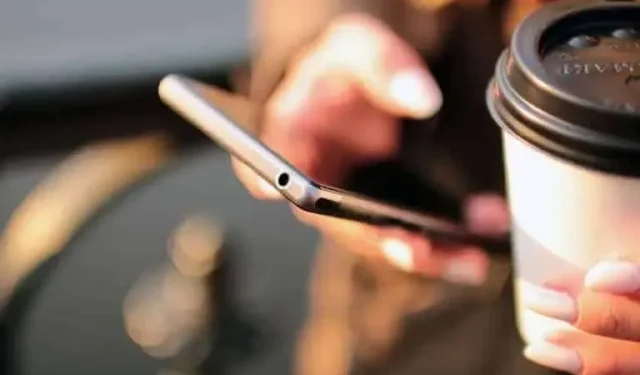
Wymiana lub odsprzedanie smartfona w celu zakupu nowego to bardzo dobra opcja. Nadal musisz poświęcić trochę czasu na odpowiednie przygotowanie starego urządzenia.
Kiedy nadejdzie czas na wymianę smartfona, możesz znacznie obniżyć rachunki, wymieniając lub odsprzedając stare urządzenie. Jednak przed pożegnaniem należy wykonać pewne operacje, aby nie narazić ważnych danych i/lub kont.
Idealnie byłoby nawet używać starego i nowego telefonu w tym samym czasie przez kilka dni, dopóki nie będziesz pewien, że wszystko działa na twoim nowym urządzeniu i nie potrzebujesz niczego więcej w telefonie. Tak czy inaczej, wykonanie tych kontroli zaoszczędzi ci wielu kłopotów.
1. Wykonaj kopię zapasową wszystkiego
Nikt nie chce stracić danych podczas zmiany telefonu. I na szczęście dzisiaj wcale nie jest to trudne. Po prostu zaloguj się na przykład do serwisów Netflix i Spotify na swoim nowym urządzeniu, a wszystkie Twoje treści będą tam, gdzie je zostawiłeś.
Upewnij się też, że wszystko ma kopię zapasową w chmurze lub na innym urządzeniu. Pomyśl szczególnie o swoich ważnych zdjęciach i filmach (zdjęcia Apple, Zdjęcia Google lub usługi takie jak Dropbox mogą się tym zająć). Jeśli używasz odtwarzacza podcastów, upewnij się, że nie stracisz miejsca ani pobranych odcinków.
Smartfony iPhone i Android mają również wbudowane usługi tworzenia kopii zapasowych, które mogą to zrobić za Ciebie: przeczytaj dokumentację pomocy Apple i Google , aby poznać wszystkie szczegóły, i przeprowadź własną analizę, aby dowiedzieć się, które kopie zapasowe należy przenieść.
2. Przenieś kody uwierzytelniania dwuskładnikowego
Wykorzystanie smartfona jako urządzenia do uwierzytelniania dwuskładnikowego to dobry pomysł – oznacza to, że atakujący nie będzie mógł zalogować się na jedno z Twoich kont przy użyciu samej nazwy użytkownika i hasła. Jednak ten dodatkowy środek bezpieczeństwa może powodować problemy podczas przełączania urządzeń.
Twój smartfon jest kluczem do uzyskiwania dostępu do wielu kont, od sieci społecznościowych po klienta poczty e-mail. Jeśli używasz jej do generowania dwuskładnikowych kodów uwierzytelniających, musisz skonfigurować tę aplikację na swoim nowym smartfonie, aby móc normalnie uzyskiwać dostęp do swoich kont.
Procedura zależy od aplikacji, więc sprawdź, jak to działa w każdym przypadku. Aplikacje takie jak Authy i Google Authenticator oferują proste i jasne instrukcje, jak wykonać ten transfer.
3. Wyloguj się ze swoich kont
W niektórych aplikacjach nie jest to absolutnie konieczne, ale zaleca się wylogowanie, a tym samym dezaktywację dostępu do jak największej liczby aplikacji przed ich opuszczeniem, aby ułatwić przejście do nowej.
Niektóre aplikacje mają ograniczenia dotyczące liczby urządzeń, z których można korzystać — na przykład aplikacje do przesyłania strumieniowego zliczają liczbę urządzeń do pobrania. Niektóre aplikacje mają ograniczenia liczby instalacji. Dlatego będziesz chciał cofnąć starą instalację przed dodaniem nowej.
Zanim wszędzie się wylogujesz, upewnij się również, że znasz wszystkie swoje hasła – będziesz mieć kilka do ponownego zalogowania. Jest to operacja, która jest bardzo prosta, jeśli używasz menedżera haseł.
4. Przekaż swoje rozmowy
Wspomnieliśmy już o kopiach zapasowych, ale komunikatory internetowe warto omówić osobno: Twoje prywatne rozmowy są dla Ciebie zdecydowanie bardzo ważne i nie chciałbyś, aby zniknęły po przejściu na nowy telefon.
Aplikacje takie jak Twitter, Facebook Messenger czy Google Chat przechowują wszystko w chmurze. Dzięki Apple iMessage kopie zapasowe czatów są tworzone i synchronizowane między urządzeniami za pośrednictwem iCloud. Jeśli korzystasz z Signal i masz pod ręką zarówno stary, jak i nowy smartfon, możesz skorzystać z wbudowanej funkcji przenoszenia konta.
Proces różni się w zależności od aplikacji, ale pamiętaj, aby używać najnowszych wersji. WhatsApp to aplikacja ze stale zmieniającym się procesem przesyłania, ale jest taka funkcja .
5. Przywróć ustawienia fabryczne
Na koniec powinieneś przywrócić ustawienia fabryczne, aby przywrócić stary smartfon do pierwotnego stanu, ale dopiero po sprawdzeniu poprzednich czterech punktów.
Oznacza to, że nikt nie będzie mógł uzyskać dostępu do Twoich kont ani danych, ponieważ wszystkie Twoje pliki, aplikacje i tożsamości zostaną usunięte. Wszystko, od sieci Wi-Fi skonfigurowanych w domu po historię przeglądania na urządzeniu i pobrane tapety, jest usuwane z pamięci lokalnej.
W systemie Android w ustawieniach przejdź do „System”, następnie „Resetuj” i „Usuń wszystkie dane” (przywracanie ustawień fabrycznych). Nazwy menu różnią się w zależności od urządzenia z Androidem, ale znaczenie jest zawsze takie samo. W systemie iOS w Ustawieniach wybierz „Ogólne”, następnie „Przenieś lub zresetuj [urządzenie]”, a na końcu „Wymaż całą zawartość i ustawienia”.



Dodaj komentarz